5 sposobów na naprawę silnika Corsair Utility, który nie zostanie zainstalowany (09.15.25)
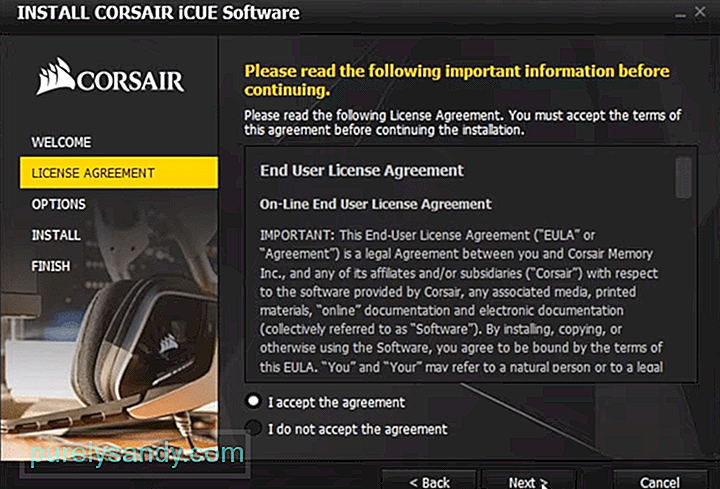 Corsair Utility Engine nie instaluje się
Corsair Utility Engine nie instaluje sięCorsair Utility Engine to narzędzie, które zostało uruchomione przez Corsair, aby pomóc użytkownikom zarządzać urządzeniami Corsair. Na ekranie głównym możesz zobaczyć wszystkie urządzenia Corsair połączone z komputerem. Możesz uzyskać dostęp do ustawień każdego urządzenia peryferyjnego wyświetlanego na ekranie głównym i odpowiednio je spersonalizować.
Jednak kilku klientów wspomniało o trudnościach z zainstalowaniem Corsair Utility Engine na ich komputerze. Jeśli ten sam problem występuje również u Ciebie, spróbuj wykonać czynności wymienione poniżej, aby obejść błąd instalacji.
Jak naprawić błąd instalacji Corsair Utility Engine?Użytkownicy mogli rozwiązać problemy z instalacją, uruchamiając instalację jako administratorzy. W idealnym przypadku nie powinieneś tego robić, ale jeśli konfiguracja nie działa, po prostu kliknij plik instalacyjny prawym przyciskiem myszy, a następnie uruchom plik jako administrator. To powinno rozwiązać problemy z instalacją, jeśli instalator systemu Windows działa poprawnie. Teraz postępuj zgodnie z instrukcjami wyświetlanymi na ekranie i spróbuj zainstalować Corsair Utility Engine.
Kilku użytkowników zwróciło uwagę, że przeniesienie pliku instalacyjnego na pulpit pomogło im z jakiegoś powodu obejść błąd instalacji. Możesz więc spróbować również, jeśli Twoja instalacja nie działa nawet po uruchomieniu konfiguracji jako administrator.
Aby naprawić problem z instalacją, możesz również spróbować zainstalować program na domyślnym dysku C. Zamiast modyfikować ścieżkę pliku, po prostu zostaw ustawienia w spokoju, a następnie spróbuj przejść przez proces instalacji, aby sprawdzić, czy to pomaga w Twojej sytuacji. Tak więc dla wszystkich użytkowników, którzy zmodyfikowali ścieżkę pliku do instalacji, cofnij zmiany, co powinno pomóc w naprawieniu błędu instalacji.
Jeśli niedawno usuniesz iCUE z komputera i próbujesz zainstalować inną wersję, prawdopodobnie masz problemy z instalacją z powodu starych plików które są nadal obecne na komputerze. Powinieneś spróbować usunąć wszystko, co związane z Corsairem z komputera i użyć programu CCleaner, aby wyczyścić pliki rejestru. Po upewnieniu się, że nie pozostały żadne foldery Corsair, uruchom ponownie komputer, a następnie spróbuj zainstalować silnik Corsair Utility na swoim komputerze.
Problem z instalacją został naprawiony dla niektórych użytkowników po zaktualizowaniu systemu operacyjnego Windows. Jeśli więc masz wyłączone aktualizacje systemu Windows, ręcznie zaktualizuj system operacyjny na swoim komputerze. Możesz to zrobić, przechodząc do ustawień aktualizacji i zabezpieczeń systemu Windows i sprawdzając, czy dostępna jest nowsza wersja, którą możesz pobrać. Wykonaj czynności wymienione na ekranie, aby wszystko uporządkować.
Na koniec, jeśli nic nie działa, a problem z instalacją nie zostanie rozwiązany po przejściu wszystkich kroków rozwiązywania problemów, które możesz znaleźć. W takim razie może nadszedł czas, aby poprosić Corsair o pomoc, możesz poprosić o pomoc profesjonalnych członków zespołu Corsair, kontaktując się z zespołem wsparcia. Upewnij się więc, że zrobiłeś to, aby rozwiązać błąd instalacji.
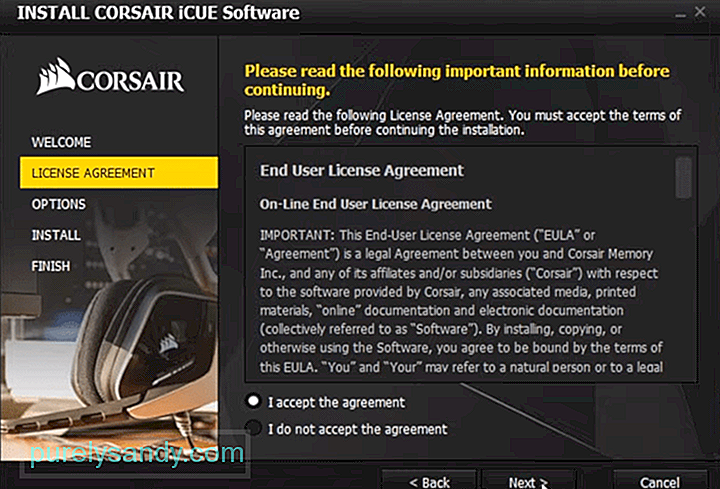
Wideo YouTube.: 5 sposobów na naprawę silnika Corsair Utility, który nie zostanie zainstalowany
09, 2025

